Primeros pasos con la aplicación móvil
Si quieres utilizar todos los beneficios que ofrece Plaky y mantenerte siempre al día con los últimos desarrollos, incluso cuando estás en movimiento, entonces la aplicación móvil de Plaky es la solución adecuada para ti.
A continuación se ofrece una breve descripción general de las principales funcionalidades proporcionadas para la aplicación móvil en los dispositivos Android e iOS, junto con instrucciones paso a paso para ayudarte a comenzar.
Descarga la aplicación y regístrate #
Regístrate y crea un espacio de trabajo manualmente #
- Ve a Google Play Store y descarga la aplicación
- Abre la aplicación e introduce tu dirección de correo electrónico
- Pulsa Continuar con el correo electrónico
- Introduce el código que recibiste en tu correo electrónico
- Introduce tu nombre y el nombre del espacio de trabajo
- Acepta los Términos de uso
- Pulsa Continuar para completar el proceso
Regístrate con Google/Apple #
- Ve a Google Play Store y descarga la aplicación
- Abre la aplicación y toca Continuar con Google/Apple
- Introduce el nombre del espacio de trabajo y tu nombre
- Acepta los Términos de uso
- Toca Regístrate para completar el proceso
Únete con una invitación a un espacio de trabajo de Plaky #
- Abre tu correo electrónico de invitación y toca el botón de Únete a Plaky
- Introduce tu nombre
- Acepta los Términos de uso
- Toca Regístrate para completar la acción
Si ya tienes tu cuenta de CAKE.com y has aceptado los Términos de uso de CAKE.com, al pulsar el botón Unirse a Plaky serás redirigido inmediatamente al espacio de trabajo al que estás invitado.
Regístrate y crea un espacio de trabajo con tu email #
- Go to the iOS App Store and download the app
- Abre la aplicación e introduce tu dirección de correo electrónico
- Pulsa Continuar con el correo electrónico
- Introduce el código que recibiste en tu correo electrónico
- Introduce tu nombre y el nombre del espacio de trabajo
- Acepta los Términos de uso
- Pulsa Continuar para completar el proceso
Regístrate con Google/Apple #
- Go to the iOS App Store and download the app
- Abre la aplicación y toca Continuar con Google/Apple
- Introduce el nombre del espacio de trabajo y tu nombre
- Acepta los Términos de uso
- Toca Regístrate para completar el proceso
Únete con una invitación a un espacio de trabajo de Plaky #
- Abre tu correo electrónico de invitación y toca el botón de Únete a Plaky
- Introduce tu nombre
- Acepta los Términos de uso
- Toca Regístrate para completar la acción
Si ya tienes tu cuenta de CAKE.com y has aceptado los Términos de uso de CAKE.com, al pulsar el botón Unirse a Plaky serás redirigido inmediatamente al espacio de trabajo al que estás invitado.
Inicia sesión #
Inicia sesión con código seguro/enlace #
Para iniciar sesión con código seguro o enlace:
- Accede a la página de inicio de sesión de Plaky
- Introduce tu dirección de correo electrónico
- Pulsa Continuar con el correo electrónico
- Introduce el código que recibiste en tu dirección de correo electrónico/Haz clic en el enlace que recibiste en la dirección de correo electrónico
- Pulsa Iniciar sesión si ingresaste el código
- Elige el espacio de trabajo para completar la acción (si eres miembro de más de un espacio de trabajo)
Iniciar sesión con Apple #
- Accede a la página de inicio de sesión de Plaky
- Pulsa Continuar con Apple
- Introduce tu correo electrónico asociado a tu ID de Apple
- Introduce la contraseña asociada con la ID de Apple
- Elige el espacio de trabajo para completar la acción (si eres miembro de más de un espacio de trabajo)
Iniciar sesión con Google #
- Accede a la página de inicio de sesión de Plaky
- Toca Continuar con Google
- Elige tu cuenta de Google
- Elige el espacio de trabajo para completar la acción (si eres miembro de más de un espacio de trabajo)
Inicia sesión con código seguro/enlace #
- Accede a la página de inicio de sesión de Plaky
- Introduce tu dirección de correo electrónico
- Pulsa Continuar con el correo electrónico
- Introduce el código que recibiste en tu dirección de correo electrónico/Haz clic en el enlace que recibiste en la dirección de correo electrónico
- Elige el espacio de trabajo para completar la acción (si eres miembro de más de un espacio de trabajo)
Iniciar sesión con Apple #
- Accede a la página de inicio de sesión de Plaky
- Pulsa Continuar con Apple
- Introduce tu correo electrónico asociado a tu ID de Apple
- Introduce la contraseña asociada con la ID de Apple
- Elige el espacio de trabajo para completar la acción (si eres miembro de más de un espacio de trabajo)
Iniciar sesión con Google #
- Accede a la página de inicio de sesión de Plaky
- Toca Continuar con Google
- Elige tu cuenta de Google
- Elige el espacio de trabajo para completar la acción (si eres miembro de más de un espacio de trabajo)
Explora Plaky #
Ahora que te has registrado, puedes navegar por la aplicación.
Menú de Plaky #
En la pantalla de inicio, ve al menú de hamburguesas en la parte superior derecha de la pantalla. Aquí puedes acceder:
- Inicio
- Notificaciones
- Mis equipos
- Invitar a los miembros
- Ayuda
- Configuración
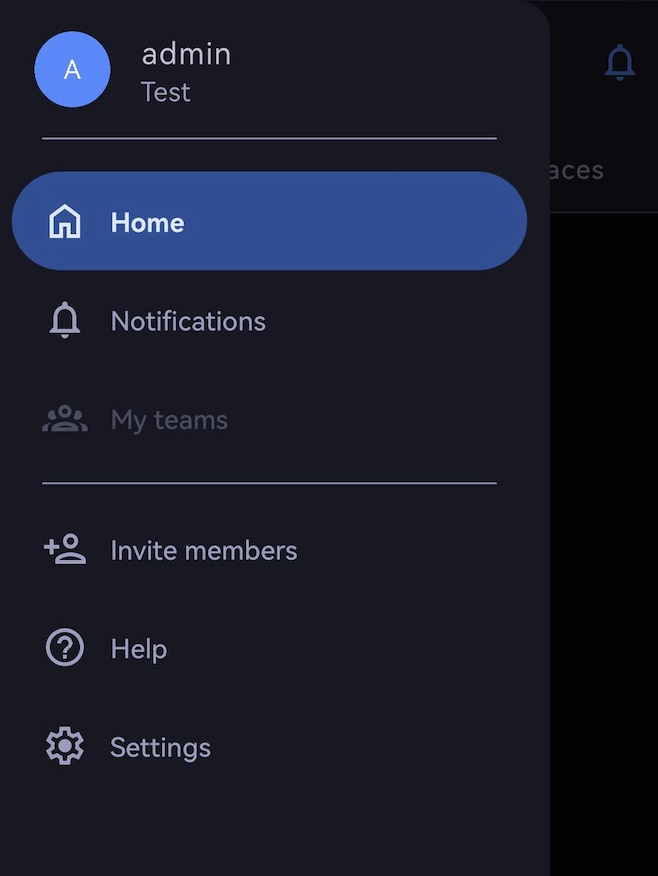
Pantalla de inicio #
La pantalla de inicio te permite ver todos los espacios y tableros que has creado y a los que tienes acceso.
Ayuda #
Aquí, puedes acceder a la documentación de ayuda de Plaky con instrucciones y guías sobre cómo usar la aplicación.
- Pulsa el menú de hamburguesa en la parte superior izquierda
- Elige la pantalla de Ayuda
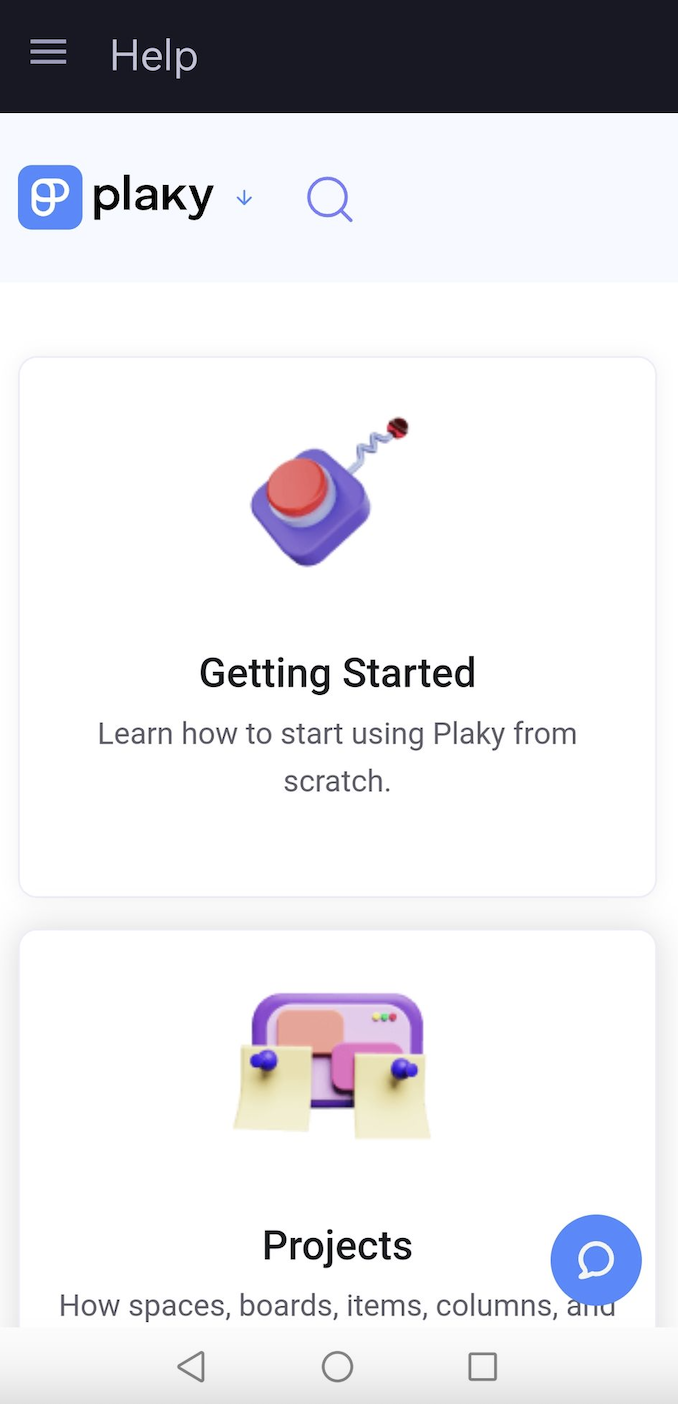
Configuración #
En la sección de Configuración, puedes configurar tus ajustes de notificación o cerrar sesión en Plaky.
Notificaciones #
En esta sección, puedes ver la lista de todas las notificaciones de campana que has recibido incluso las que están sin leer, los comentarios en los que has sido mencionado y los elementos a los que te asignaron.
Menú de Plaky #
En la pantalla de inicio puedes acceder:
- Inicio
- Notificaciones
- Usuarios y equipos
- Invitar a miembros
- Centro de ayuda
- Página de Novedades
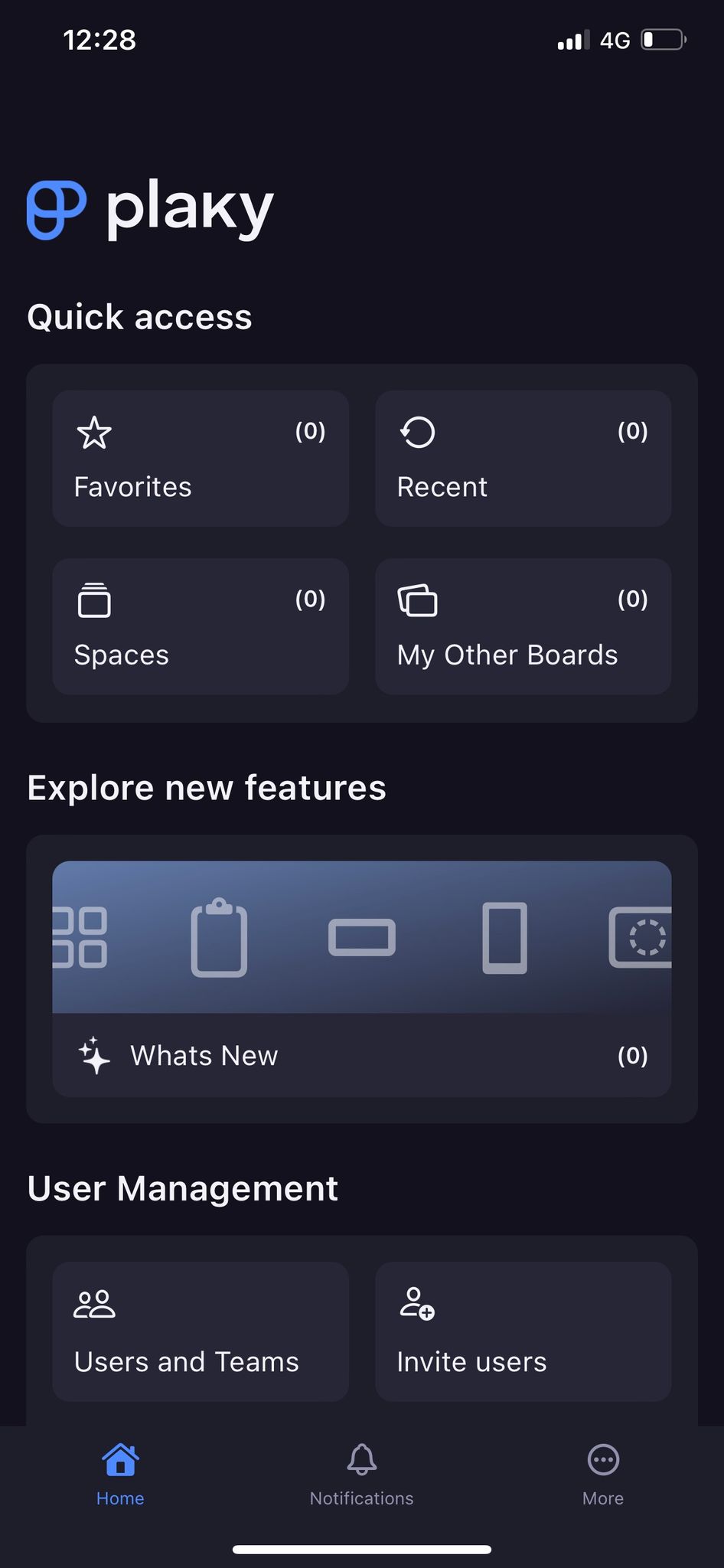
Pantalla de inicio #
La pantalla de inicio te permite ver todos los espacios y tableros que has creado y a los que tienes acceso.
Ayuda #
Aquí, al hacer clic en Más en la esquina inferior derecha, puedes acceder a la documentación de ayuda de Plaky con instrucciones y guías sobre cómo usar la aplicación.
- Pulsa el menú de hamburguesa en la parte superior izquierda
- Elige la pantalla de Ayuda
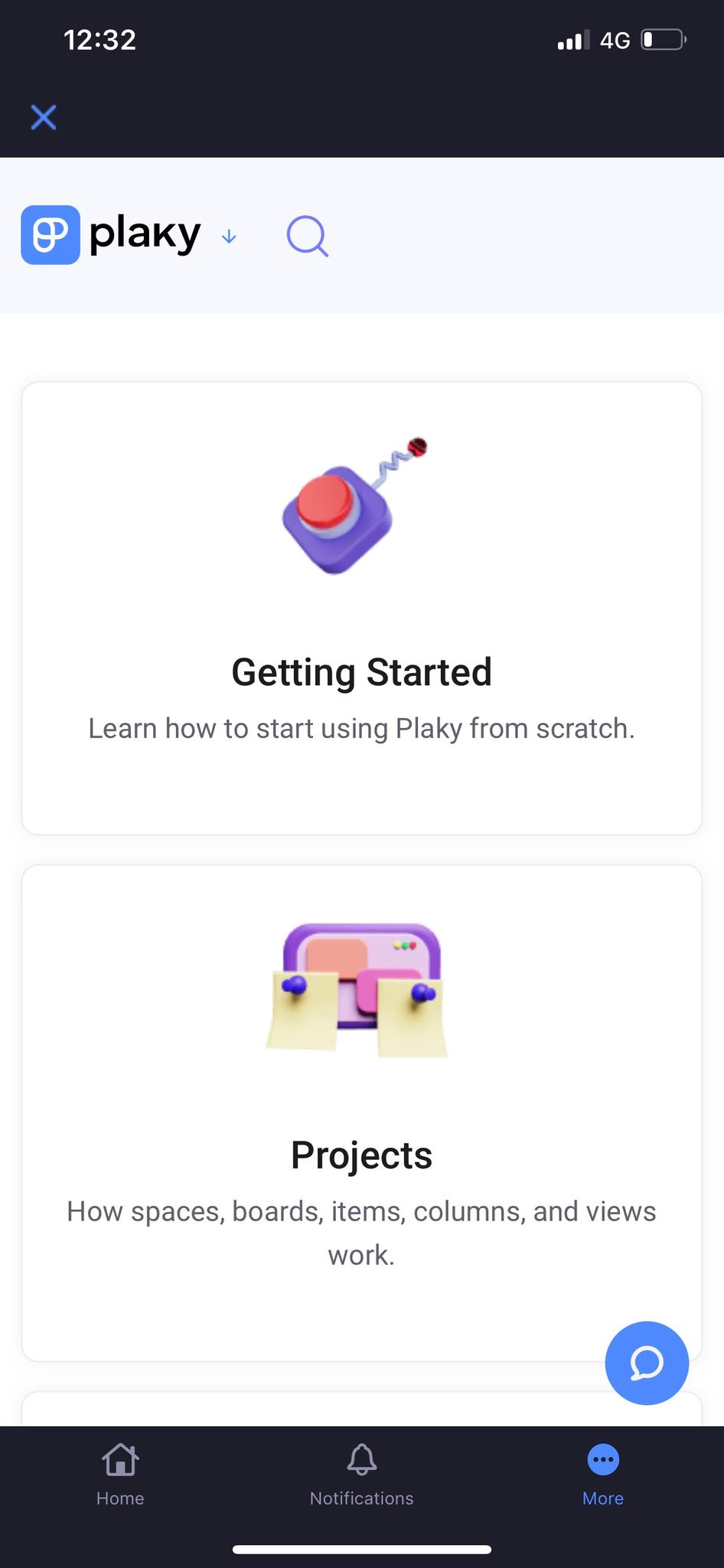
Notificaciones #
En esta sección, puedes ver la lista de todas las notificaciones de campana que has recibido incluso las que están sin leer, los comentarios en los que has sido mencionado y los elementos a los que te asignaron.
Ten en cuenta que, por el momento, las aplicaciones móviles de Plaky te permiten añadir, editar y modificar elementos y tableros. Para añadir, editar o modificar un espacio, es necesario utilizar la aplicación web Plaky.
